Wi-Fi er ustabil. Hvorfor afbrydes Internettet via en Wi-Fi-router?
Overvej i dag problemet, når Wi-Fi-netværket er ustabilt, og når forbindelsen til Wi-Fi-netværket afbrydes intermitterende, eller internetforbindelsen går tabt. Det ser ud til, at dette er endnu værre, end når Internettet slet ikke fungerer. Fordi problemet ikke er klart, ser alt ud til at fungere, men ikke som det skal, signalet forsvinder, enhederne slukkes og andre uforståelige øjeblikke. Det er bare, at når noget ikke virker, er det i det mindste klart, hvor man skal lede efter en løsning, men i en sådan situation er intet overhovedet klart.
Hvad er den ustabile betjening af en Wi-Fi-forbindelse:
- Periodiske frakoblinger af enheder fra Wi-Fi-netværket. Eller Internettet er simpelthen afskåret et stykke tid (uden adgang til Internettet), og alt begynder at virke igen. Et meget populært problem, der medfører meget besvær. For eksempel er en bærbar computer tilsluttet et Wi-Fi-netværk, og Internettet fungerer. Men med jævne mellemrum vises et gult udråbstegn nær forbindelsesikonet, og Internettet forsvinder. Hentning af filer går tabt osv. Og som regel genoprettes forbindelsen efter et stykke tid.
- Enheder opretter ikke forbindelse til Wi-Fi-netværket første gang, eller de kan ikke se Wi-Fi-netværket.
- Wi-Fi-netværket forsvinder helt og vises.
- Meget lav internethastighed over trådløs (kabel er fint).
- Når Wi-Fi-forbindelsen kun fungerer i nærheden af routeren.
- Den trådløse signalstyrke ændres konstant.
Dette er naturligvis ikke hele listen over problemer, der er forbundet med ustabile trådløse netværk. Der kan være mange flere. Meget ofte fungerer Wi-Fi fint et stykke tid, og så starter problemer, der forsvinder igen. Du kan også bemærke udseendet af problemer, for eksempel om aftenen eller på andre tidspunkter af dagen.
Hvis du mister Wi-Fi i Windows 10, vil løsningen fra artiklen sandsynligvis deaktivere Wi-Fi i Windows 10. Hjælp dig. Wi-Fi-forbindelsen på den bærbare computer falder af.
Hvis du har noget lignende, og du ser ud til at have en internetforbindelse, men du ikke altid kan bruge det (brug det uden problemer), så prøver vi nu at ordne alt.
Ændring af den trådløse kanal, når Wi-Fi er ustabil
Dette er det første og vigtigste tip, som du absolut bør prøve. Vi ved, at hvert Wi-Fi-netværk fungerer på en eller anden kanal. Hvis der er mange af disse netværk, begynder de at forstyrre et, og interferens vises. Som et resultat fungerer ustabil Wi-Fi. Nå, og forskellige uforståelige problemer, som jeg skrev om ovenfor, og som du sandsynligvis har stødt på.
Du skal ændre Wi-Fi-netværkskanalen i routerindstillingerne. I detaljer om kanaler, om at finde en gratis og om at skifte på forskellige routermodeller skrev jeg i en separat instruktion: Hvordan finder jeg en gratis Wi-Fi-kanal og skifter kanal på en router?
Du kan prøve at indstille en form for statisk kanal (hvis du har Auto) eller omvendt indstille Auto, hvis en statisk kanal blev valgt. I artiklen på linket ovenfor skrev jeg om at finde den mest gratis kanal ved hjælp af inSSIDer-programmet. Du kan bruge det.
Du skal bare gå til routerindstillingerne, gå til fanen, hvor det trådløse netværk er konfigureret, og skift kanal i kanalelementet. Sådan ser det ud på Tp-Link-routere:
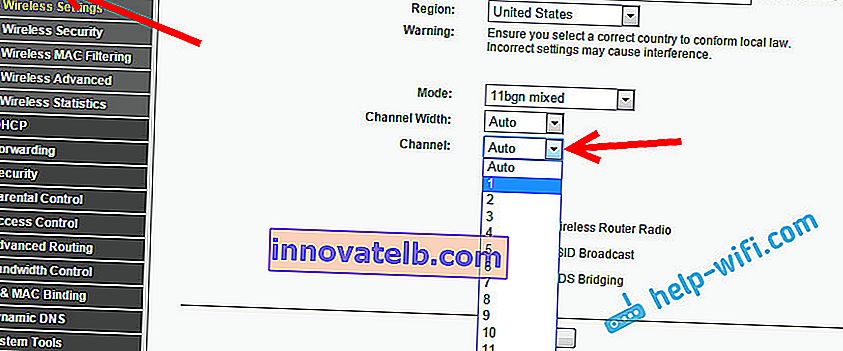
Og på Asus-routere:
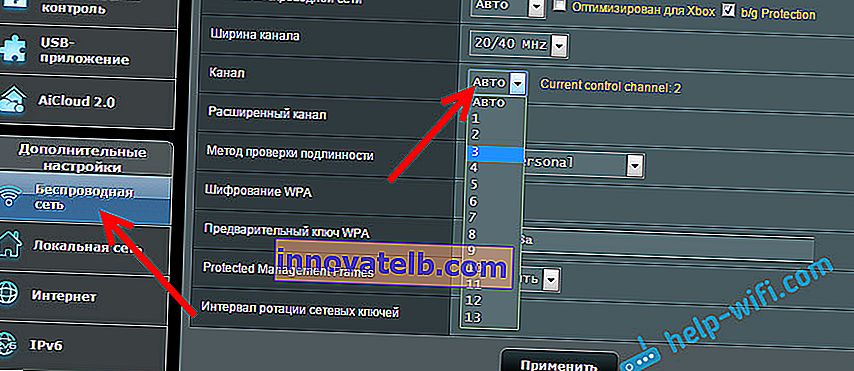
Efter hver kanalskift skal du ikke glemme at gemme indstillingerne og genstarte routeren . Sørg for at prøve flere muligheder. Bør hjælpe.
Med hensyn til interferens kan husholdningsapparater skabe dem. Placer ikke routeren i nærheden af mikrobølgeovne, trådløse telefoner osv.
Barbering af Internettet via Wi-Fi: router firmware og andre tip
Næsten altid opstår sådanne problemer i driften af det trådløse netværk på grund af routeren. Ikke ualmindeligt, dette skyldes firmwaren. Derfor anbefaler jeg stærkt at opdatere din routers firmware. Vi har instruktioner til alle populære producenter på vores hjemmeside. Her for eksempel instruktioner til Tp-Link.
Det er også muligt, at det trådløse netværk kan være ustabilt på grund af nogle tekniske problemer med routeren . Noget med selve kortet eller strømadapteren. Forresten er strømadaptere ofte årsagen til sådanne problemer. Routeren modtager simpelthen ikke den nødvendige strøm, og forbindelsesbrud vises osv. Nå, stærke udsving i strømnetværket kan påvirke routerens funktion. Hvis Internettet er afbrudt, når du opretter en slags belastning på routeren (onlinevideoer, spil, torrents, tilslutning af nye enheder osv.), Sker dette som regel på grund af en billig (ikke stærk) router.
Det er nødvendigt at fjerne problemer på siden af internetudbyderen . Det kan godt være, at det er på hans side, at forbindelsen er brudt, og routeren har intet at gøre med det. Det er meget simpelt at kontrollere, bare forbinde internettet direkte til computeren og kontrollere dets funktion.
For mange falder forbindelsen i de rum, hvor Wi-Fi-signalet er meget dårligt. Når der f.eks. Kun er en opdeling af netværkssignalet tilbage på enheden.

I en sådan situation skal du øge rækkevidden på dit Wi-Fi-netværk. Om dette emne har vi en artikel: Hvordan styrkes signalet fra et Wi-Fi-netværk? Vi øger rækkevidden af Wi-Fi. Eller installer en repeater. Derefter skal problemerne med afbrydelsen af Internettet forsvinde.
Og hvis der i hjemmet findes en række tilgængelige netværk, der fungerer ved 2,4 GHz (som sandsynligvis dit netværk), og at skifte kanal og endda ændre router ikke fungerer, og Wi-Fi-netværket er meget ustabilt, så beslut det dette problem kan købes ved at købe en router, der understøtter 5 GHz. Denne frekvens er praktisk talt gratis. Jeg kender bare et tilfælde, hvor der var mange trådløse netværk i huset, og Wi-Fi var simpelthen umuligt at bruge, før vi skiftede til 5 GHz.
Hvis internettet kun forsvinder på en bærbar computer
Og selvfølgelig er det ikke ualmindeligt, at alle enheder tilslutter og arbejder med et trådløst netværk uden problemer og afbrydelser, og en enhed er afbrudt hele tiden, mister forbindelsen osv. Det er ikke svært at gætte på, at denne enhed ofte kaldes en bærbar computer og fungerer på Windows.
I sådanne tilfælde skal du sørge for at opdatere den trådløse adapterdriver. Jeg skrev her, hvordan man gør det. Det er muligt, at problemet kan være i kirtlen. Og det vises meget ofte efter adskillelse af den bærbare computer (rengøring for støv). Hvorfor det? Under samlingen lider ofte antennen, som er indbygget i en bærbar computer. Her er problemerne med at arbejde med Wi-Fi-netværk. Meget ofte, efter det, fungerer internettet kun i nærheden af selve routeren.
Opdatering: Ændring af egenskaberne for Wi-Fi-netværket
Åbn "Netværks- og delingscenter", og klik på dit Wi-Fi-netværk. I det nye vindue skal du klikke på knappen "Egenskaber for trådløst netværk" og sæt et flueben ud for "Opret forbindelse, selvom netværket ikke sender sit navn (SSID)". Klik på Ok.
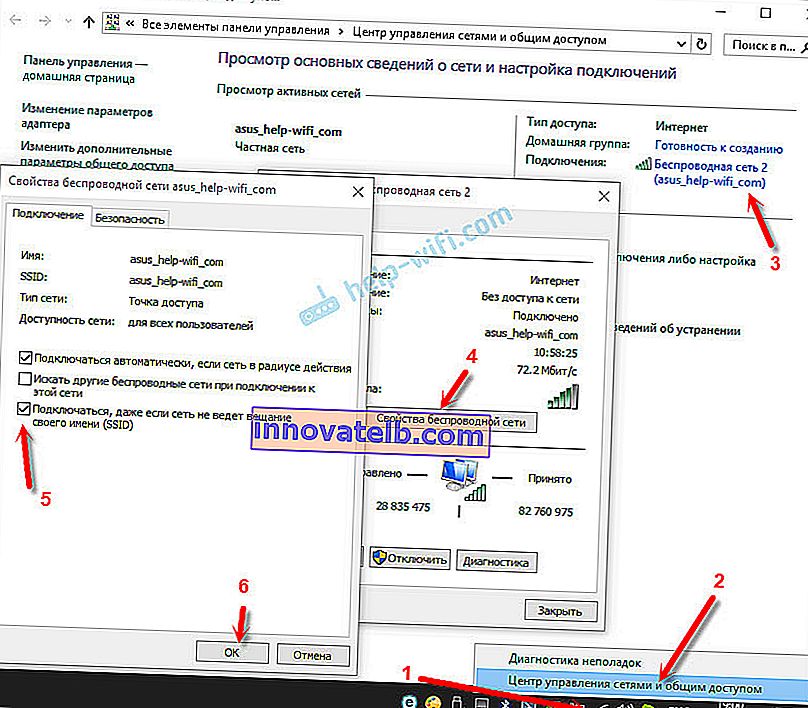
Hvis det ikke hjælper, og Wi-Fi stadig falder af, kan du i det samme vindue på fanen "Sikkerhed" klikke på knappen "Avancerede indstillinger" og markere afkrydsningsfeltet ud for "Aktiver Federal Information Processing Standard (FIPS) kompatibilitetstilstand for dette netværk ) ".
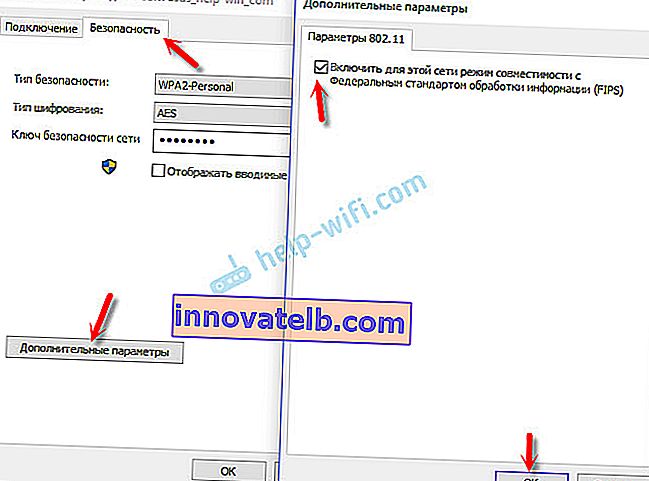
Du kan genstarte din computer. Tak til Alexander for dette råd. Han foreslog det i kommentarerne til denne artikel.
Dette er tipene, hvis du har interessante oplysninger om dette emne, personlig erfaring, så skriv i kommentarerne. Du kan også stille spørgsmål der, jeg vil bestemt svare!